为什么cmd输入命令不执行 解决CMD命令无法运行的办法
为什么cmd输入命令不执行,CMD命令无法运行是许多计算机用户在使用过程中常遇到的问题之一,这种情况可能会让人感到困惑和焦虑,因为CMD命令在系统维护、软件安装等方面起着重要的作用。出现这种问题并不意味着计算机出现了严重故障。通常CMD命令无法执行的原因可以归结为一些常见的问题,例如输入错误的命令、系统环境变量设置错误、恶意软件感染等。面对这些问题,我们可以采取一些简单而有效的解决办法,以确保CMD命令能够正常运行,并顺利完成我们的操作。
步骤如下:
1.在台计算机上点击右键,选择【属性】。
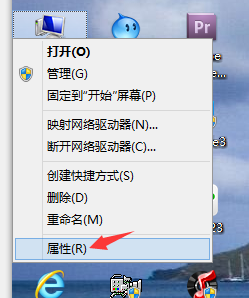
2.弹出系统中的【高级系统设置】
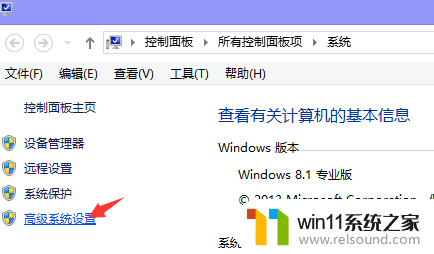
3.在【系统属性】对话框中打开【高级】选项卡,打开【环境变量】。

4.在【环境变量】中找到PATH行,打开。将PATH变量值,改成“%SystemRoot%\system32”,然后点击“确定”按钮保存修改即可。
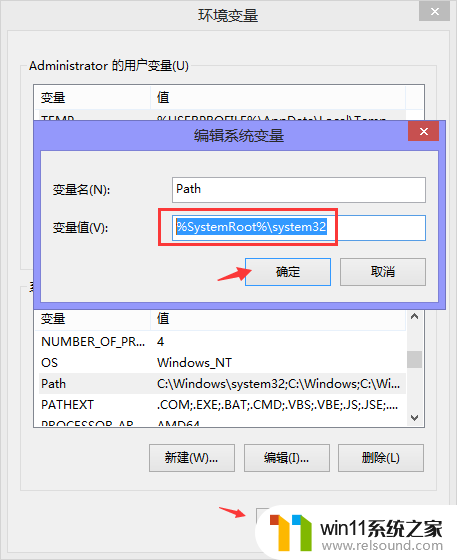
5.再回到运行中输入 CMD命令。
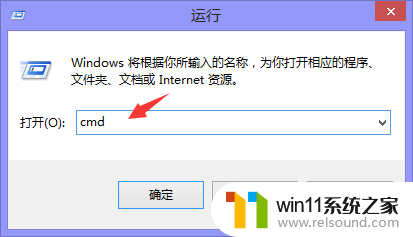
6.确定之后就会弹出CMD对话框了,就可以输入想要输入的命令了。
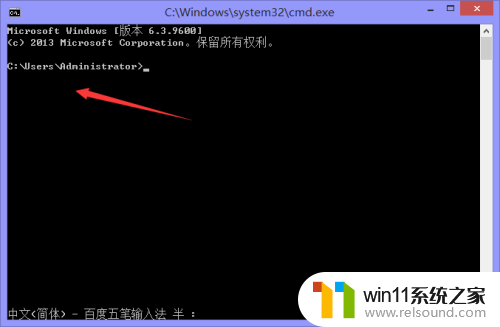
以上是为什么在CMD输入命令不执行的全部内容,如果您遇到了这种情况,您可以按照以上步骤进行解决,希望这些步骤能够帮助您解决问题。















